時間:2016-12-15 來源:互聯網 瀏覽量:
win10如何設置隱藏用戶安裝?在我們安裝軟件的時候,有些軟件可以選擇隻是當前用戶使用或計算機上所有用戶都可以使用,但對於一台公用電腦,很多用戶登陸使用。對用戶安裝軟件則需要設置一下隱藏用戶安裝。
具體方法如下:
1、首先我們需要需要進入Windows10的組策略,右鍵開始運行。
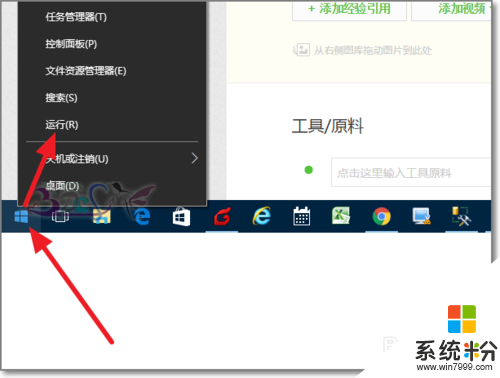
2、輸入組策略命令gpedit.msc確定進入Windows10組策略。

3、然後點擊計算機配置下麵的管理模塊。
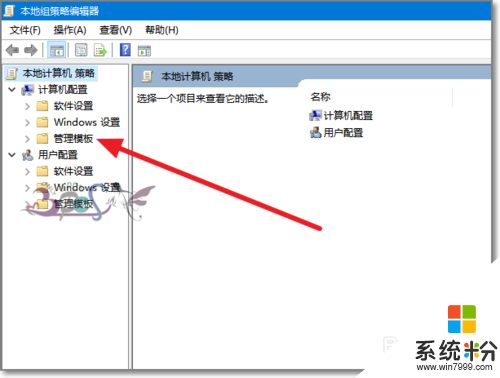
4、在管理模板下繼續展開Windows組件下麵Windows Installer,點擊選中後,出現右側窗口。
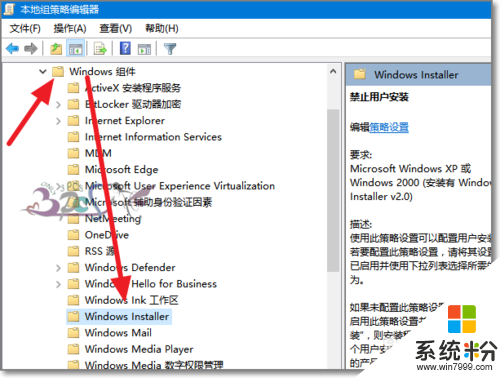
5、找到“禁止用戶安裝”雙擊進入的設置界麵。
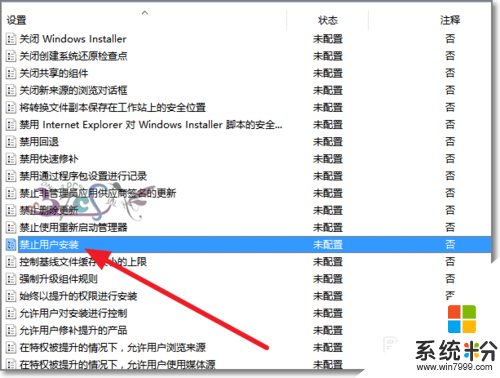
6、將“禁止用戶安裝”啟用,然後設置成“隱藏用戶安裝”。
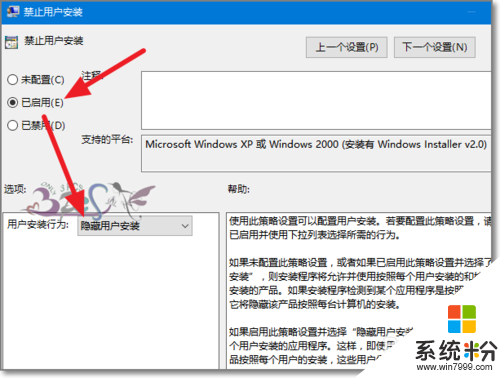
【win10如何設置隱藏用戶安裝】大家應該都清楚了吧,還想進一步了解的話,可以上係統粉。更多ghost操作係統下載谘詢的話,歡迎上係統粉查看。